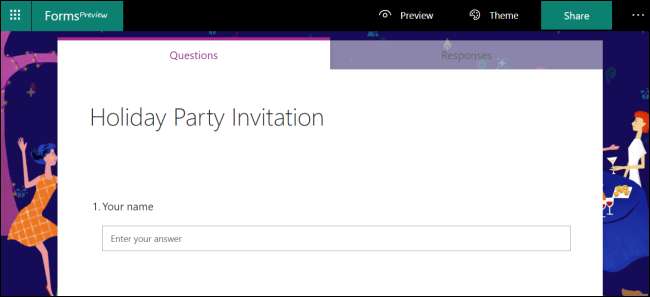
Microsoft telah sibuk menambahkan alat baru ke Office selama beberapa tahun terakhir, dan Formulir adalah salah satu yang akan berguna bagi Anda jika Anda ingin membuat survei, jajak pendapat, kuis, atau kuesioner. Mari kita lihat cara kerjanya.
Formulir adalah alat khusus online yang dapat digunakan gratis, meskipun Anda harus masuk dengan akun Microsoft gratis. Anda dapat mengekspor semua tanggapan ke formulir ke Excel (juga gratis untuk digunakan online) untuk melihat, memfilter, dan melaporkan. Jika Anda belum pernah menggunakannya, buka situs Formulir dan klik tombol "Memulai" hijau besar di tengah layar atau tautan "Masuk" di kanan atas. Masuk ke akun Microsoft Anda atau buat akun baru untuk Anda sendiri.
Setelah Anda selesai melakukannya, Anda akan melihat layar pembuka jika Anda belum pernah membuat formulir sebelumnya, yang dapat Anda lanjutkan dan tutup.
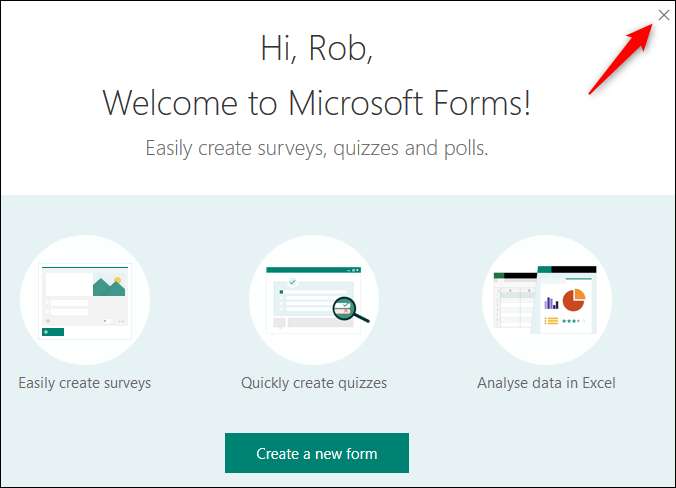
Cara Membuat Formulir
Formulir cukup intuitif untuk digunakan, tetapi ada beberapa fitur yang tersembunyi jika Anda tahu di mana mencarinya. Kami akan membuatnya sederhana dengan membuat kuesioner dasar, jadi klik "Formulir Baru" untuk memulai.
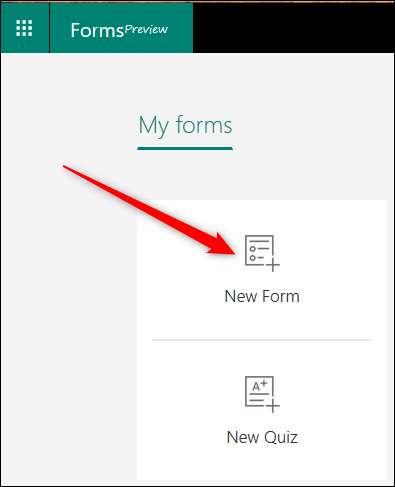
Ini membuka formulir kosong. Klik "Formulir tanpa judul" dan ketik nama untuk kuesioner Anda.

Setelah Anda memasukkan judul, Anda memiliki opsi untuk menambahkan gambar dan deskripsi. Untuk saat ini, kita akan langsung membahas pertanyaannya, jadi klik "Tambahkan pertanyaan" untuk memulai.
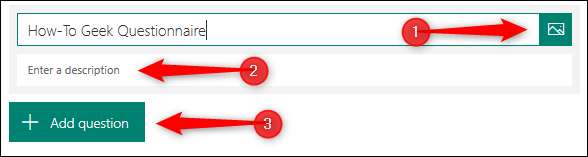
Saat Anda menambahkan pertanyaan, Anda dapat memilih jenis pertanyaan: pilihan ganda, beberapa teks, peringkat, atau tanggal / waktu. Jika Anda mengklik tiga titik di bagian akhir, Anda juga akan mendapatkan opsi untuk menambahkan peringkat, skala Likert, atau pertanyaan Net Promoter Score.
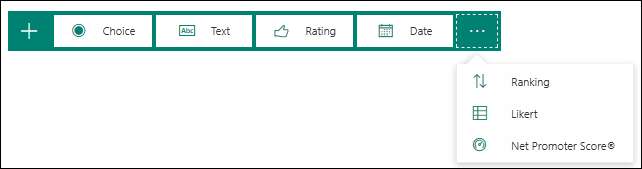
Kami akan pergi dengan pertanyaan pilihan ganda. Klik "Pilihan" untuk membuka pertanyaan pilihan ganda baru.
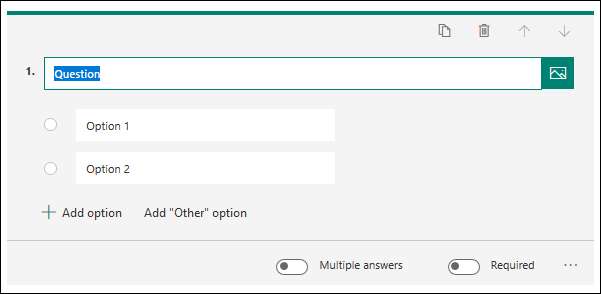
Tambahkan pertanyaan, lalu tambahkan opsi apa pun yang Anda ingin orang pilih. Kami terjebak dengan dua pilihan default, tapi kami membuat pertanyaan itu diperlukan, jadi orang harus memilih. Tidak ada opsi "Simpan" di Formulir, karena data Anda disimpan secara otomatis saat Anda pergi. Jika Anda ingin orang-orang dapat memilih lebih dari satu jawaban yang Anda daftarkan, Anda dapat memilih opsi "Banyak Jawaban".

Setelah selesai, Anda dapat mengeklik keluar dari pertanyaan untuk melihat bagaimana tampilannya bagi orang-orang yang mengisinya. (Perhatikan bintang merah, yang berarti siapa pun yang mengisi formulir harus menjawab pertanyaan ini.)
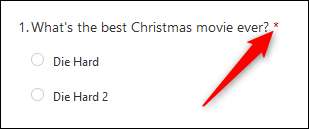
Klik "Tambahkan pertanyaan" untuk menambahkan pertanyaan lain, dan lanjutkan sampai Anda telah menambahkan semua pertanyaan yang Anda inginkan. Klik opsi "Pratinjau" di menu kanan atas untuk melihat seluruh kuesioner seperti yang dilihat pengguna Anda, dan coba masukkan jawaban untuk melihat apakah berfungsi seperti yang diharapkan.

Jika Anda ingin mengubah tema kuesioner, klik opsi "Tema" dan pilih warna solid atau gambar latar belakang. Jika Anda ingin menggunakan gambar khusus untuk latar belakang, ada tombol "unggah gambar" di kanan bawah.
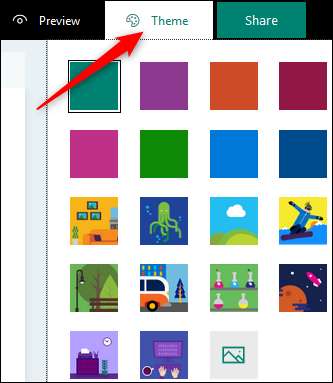
Sebelum Anda membagikan formulir Anda dengan orang-orang, ada beberapa pengaturan tambahan yang dapat Anda akses dengan mengklik tiga titik di kanan atas halaman dan kemudian mengklik "Pengaturan" dari menu.
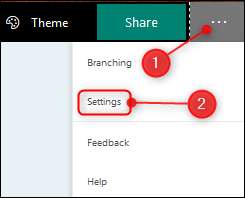
Satu-satunya opsi Setelan yang aktif secara default adalah "Terima tanggapan". Artinya, saat Anda membagikan kuesioner kepada orang-orang, mereka akan dapat mengisinya.
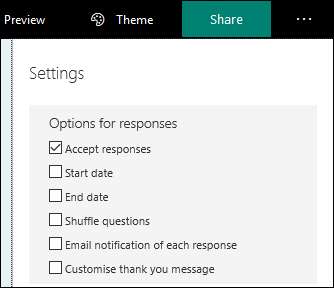
Pengaturan lain memungkinkan Anda memilih tanggal mulai dan berakhir ketika orang diizinkan untuk mengisi formulir, apakah akan mengacak urutan pertanyaan untuk setiap orang yang membukanya secara acak, apakah Anda mendapatkan pemberitahuan email ketika seseorang mengisi kuesioner , dan opsi untuk menyesuaikan pesan terima kasih default yang dilihat orang ketika mereka telah menyelesaikan kuesioner. Ubah setelan ini sesuai keinginan Anda, dan Anda siap untuk membagikan kuesioner Anda.
Klik "Bagikan" di kanan atas halaman. Ini akan memberi Anda empat opsi untuk membagikan kuesioner kepada orang-orang:
- Tautan yang dapat Anda salin (opsi default)
- Kode QR yang dapat Anda unduh sebagai file .png
- Sebuah tag HTML yang dapat Anda sematkan di halaman web
- Email yang berisi link
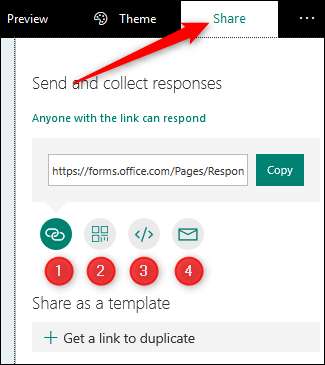
Jika Anda bekerja di kantor yang menggunakan Office 365, Anda mungkin memiliki opsi tambahan yang memungkinkan Anda berbagi kuesioner hanya dengan orang-orang di organisasi Anda. Pilih opsi mana yang Anda inginkan, dan bagikan kuesioner Anda dengan orang-orang!
Bagaimana Melihat Tanggapan atas Formulir Anda
Setelah orang-orang mulai mengisi kuesioner Anda, Anda pasti ingin melihat tanggapannya. Kami akan berasumsi Anda telah keluar dan melakukan hal lain untuk sementara waktu, jadi masuk kembali ke Formulir, dan Anda akan melihat kuesioner Anda di halaman depan.
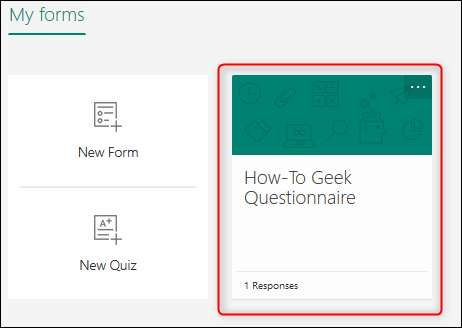
Klik di atasnya, lalu di tab "Responses".

Anda dapat melihat jawaban individu dengan mengklik "Lihat hasil," atau Anda dapat mengekspor semua tanggapan ke Excel.
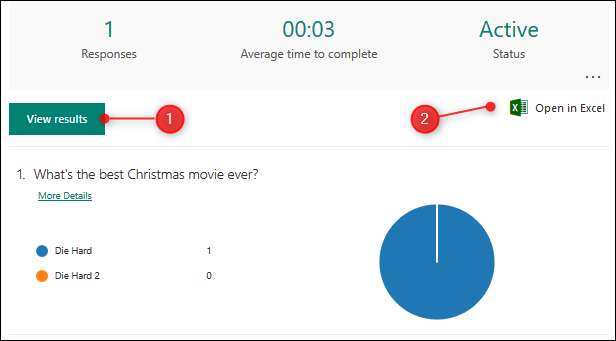
Jika Anda ingin melihat ringkasan atau menghapus respons yang sudah ada, klik tiga titik dan pilih dari menu.
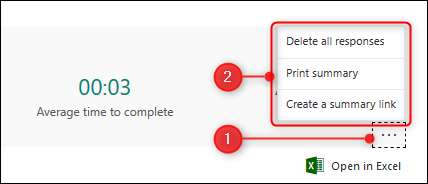
Itulah dasar-dasar pembuatan kuesioner Anda di Microsoft Forms. Ada fungsi tambahan untuk membuat kuis dan percabangan (menampilkan pertanyaan berbeda berdasarkan jawaban responden) jika Anda ingin menjelajahi lebih banyak, tetapi bagi kebanyakan orang, pengantar ini akan mencakup apa yang Anda butuhkan.






